Most nyúljunk vissza a történelemben, és elevenítsük fel hogy hogyan is nézett ki a penna, a mai golyóstoll megfelelője.
1.)Nyissunk egy új lapot 120*120 px 72 dpi és fehér háttérrel. Első lépésben rajzoljuk meg a toll (penna) egyik felét [b].Szükségünk van a megrajzoláshoz a „PEN TOOL” (P) [a] használatára.
Állítsuk be így ezközünket.
[a]

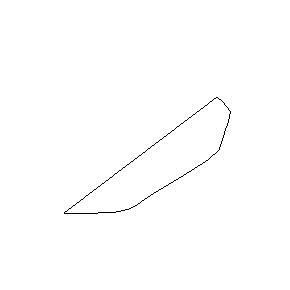
2.) Nyomjunk jobb klikket a rajzunkat és mejnünk a „FILL PATH” opcióra. Majd klikk „OK”.Jobb klikk ismét a rajzra, és „DELETE PATH” opció.
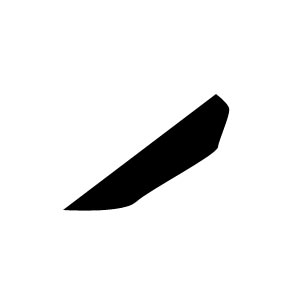
3.) Duplázzuk meg a „LAYER 1”-et. Jobb klikk a LAYER 1-re és ott a „DUPLICATE LAYER” opciót válasszuk.
4.) A duplázott layer mellől vegyük le a kis szemet, és klikkeljük a layer 1 layerünkre.Most ” FILTER > STYLIZE > WIND… ” Itt legyen a következő a beállítás.
Method : WIND
Direction : FROM THE RIGHT
Kattincsunk az „OK”-ra majd nyomjuk meg „CTRL+F” az effekt megismétlésére. Most nyomjuk meg a „CTRL+SHIFT+F” a FADE használatához.
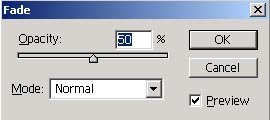
Most így néz ki a rajzunk.
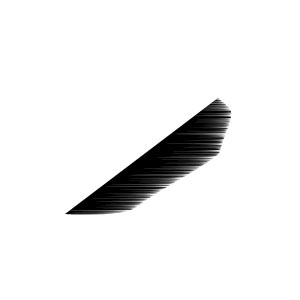
5.) Most klikk a duplázott layerünkre, tegyük vissza a kis szemet, és forgassuk el ábránkat a következő képpen. „EDIT > TRANSFORM > FLIP HORIZONTAL”, majd ismét használjuk a wind effektet, de most ellenkező irányba fújjuk meg alakzatunkat.
Method : WIND
Direction : FROM THE RIGHT
Kattincsunk az „OK”-ra majd nyomjuk meg „CTRL+F” az effekt megismétlésére. Most nyomjuk meg a „CTRL+SHIFT+F” a FADE használatához.
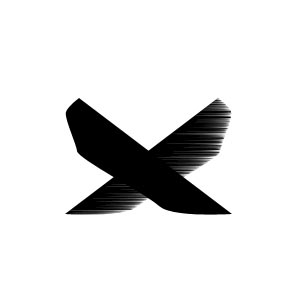
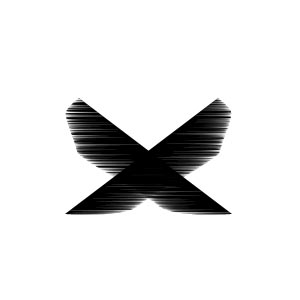
5.) Állítsuk egymás mellé, mozgatással és esetleg forgatással.Csinájuk meg a penna hegyét. Hozzunk létre egy új layert. Ebbe az új layerbe bárhol rajzoljuk egy téglalapot a „RECTANGULAR MARQUEE TOOL” segítségével.
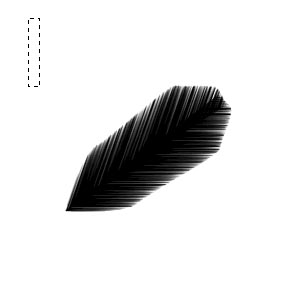
Most vágjuk ki a téglalap egyik végét úgy ki hogy kiképezzük a tollhegy részét.Most a „ELLIPTICAL MARQUEE TOOL” segítségét fogjuk kérni. Nyomjuk le folyamatosan az „ALT” billentyűnket, ekkor a cursorunk mellett egy kis minus jel látható. ALT nyomása mellett rajzoljunk egy kőrt, valahogy így.
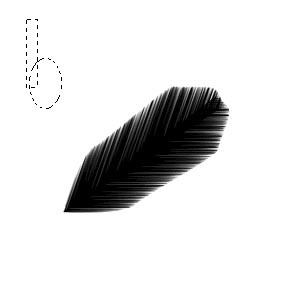
Majd engedjük fel az ALT billentyűnket és ezt kell látnunk.
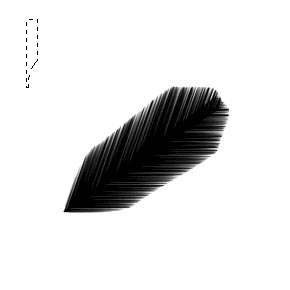
Töltsük ki a szaggatott részt fekete színre, állítsuk be a hegyet a tollhoz, és a „layer 2” layerünket helyezzük át a „background”-unk felé.
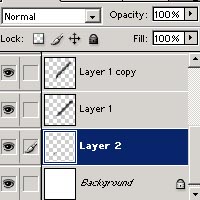
Ezzel kész is volnánk. Sok sikert a rajzhoz !

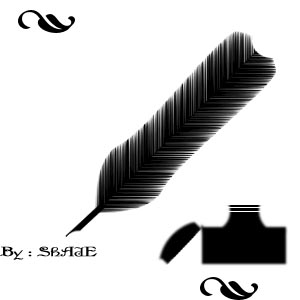







elég sokat szenvedtem vele de azért meg van